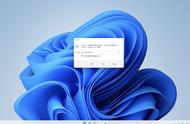数据筛选功能,是我们EXCEL数据分析较为常用的技巧之一。

【功能位置】数据选项卡——排序与筛选命令组——筛选。
【基础操作】鼠标点入数据区域任一单元格——数据选项卡——点击筛选按钮(小漏斗),即启动自动筛选功能(列字段上多了一个小下拉框),同样操作步骤再次点击即取消筛选按钮。如果按条件执行了筛选动作,所在列字段名的小下拉框里就会多出一个小漏斗图标。如果想取消筛选结果,点击数据选项卡——清除即可,也可在某个筛选列中在筛选下拉筛选选择框中执行全选。
下面我们一起来看下其在不同场景中的操作与应用技巧。
简单筛选
点击筛选下拉按钮后,下拉选择框里直接提供了本列数据的所有不重复项(唯一项)供我们选择,默认全选状态,如果需要选择的多,就保持全选,剔除无用;如果需要选择的少,就取消全选,点选需求项即可。撤消本次筛选结果可以CTRL Z,将所有筛选结果撤消,点击数据选项卡——清除。

快速筛选
点击单元格——击右键——筛选,这里可以执行快速筛选功能,共提供了四个筛选命令:按所选单元格的值筛选,按所选单元格的颜色筛选,按所选单元格的字体颜色筛选,按所选单元格的图表筛选,意不意外?

搜索筛选
筛选下拉框在选择框的下方很贴心的给大家准备了一个横条儿搜索框,对于选择项比较多的列,可以直接进行关键词搜索,符合条件的选择项会被显示在选择框中而且处于被选择状态。搜索时,我们可以录入想找条件的单关键字、多关键字、通配符、关键字 通配符等多种形式(通配符在下方单列一小节介绍)。

特定条件或自定义筛选
自动筛选还针对不同列数据的数据格式,提供了特定的筛选子项,文本、数值、日期的筛选子项各不相同,非常有针对性,并且多数提供了双条件自定义功能,有效提升了筛选的细分与广度,更具人性化,也更懂你。下面我们:
1)以日期类为例,展示一下筛选子项及自定义选项框,顺便演示个小案例,如何通过出生日期快速筛选出10月生日名单。

2)以数字类为例展示一下筛选子项及自定义选项框;并演示案例,如何通过年龄筛选公司年龄最大的10个人。

多列多条件筛选
即通过多列多次执行达成最终筛选结果,例如,筛选出公司30岁(含)以上女性9月和10月过生日的名单。

通配符查询
在查询过程中我们们需要查询包含某个关键词,而且有一定的位置或长度要求的特定条件,这种情形下我们可以用筛选特定的子项功能,部分也可以通过通配符来解决,相互弥补。
多数用到的通配符为*或?(半角),单独或配合关键字使用,如查询“曹”姓名员,查“孙”姓中三个字名字人员,或查询1992年出生的人等等。

根据单元格颜色进行查询
自动筛选还可以根据单元格的颜色进行查询。

除了自动筛选功能,EXCEL还给操作者准备了高级筛选功能,可以多条件同时查询,且可以将数据筛选至其它区域或工作表,并能提取唯一值,这些功能对自动筛选来说,即是一个功能的提升,也是一个有效的补充。我们在下期文章中,给大家介绍演示“高级筛选”功能的操作技巧。
,